Přetížení karty: 10 tipů pro práci se spoustou záložek prohlížeče

Příliš mnoho záložek prohlížeče! Je to problém, který má někdo v určitém okamžiku. Pro všechny triky pro správu oken vestavěné do našich desktopů často používáme pouze jedno okno prohlížeče zabalené kartami.
Většina těchto triků bude fungovat ve všech prohlížečích, ale ne každý trik to udělal každému prohlížeči. > Použijte klávesové zkratky
SOUVISEJÍCÍ:
47 Klávesové zkratky, které fungují ve všech webových prohlížečích Klávesové zkratky jsou velmi pohodlný způsob správy karet prohlížeče, zvláště když karty jsou tak drobné,
Ctrl + Tab
- : Přepne na záložku vpravo Ctrl + Shift + Tab
- Command + W na počítači Mac): Zavře aktuální kartu.
- Toto jsou daleko od jediných klávesových zkratek pro práci s kartami, ale umožní vám rychle přepínat mezi těmito kartami a zavřít ty, chcete otevřít bez použití myši. Přečtěte si náš seznam 47 klávesových zkratek webového prohlížeče pro více. Nechte váš prohlížeč zapamatovat karty Otevřít Možná budete chtít něco udělat bez ztráty těchto záložek prohlížeče. Mnoho prohlížečů má možnost znovu otevřít předchozí karty při příštím otevření prohlížeče. To znamená, že můžete zavřít prohlížeč a vypnout počítač a karty, které jste otevřeli, se objeví při příštím spuštění. V prohlížeči Chrome najdete tuto možnost v části Nastavení> Při spuštění> Pokračovat, kde jste přestali. Ve Firefoxu je to moľnost Volby> Kdyľ spustní Firefox> Ukázat moľná okna a karty od posledního času. Uloľte záložky pro pozdější prohlíľení
Pro rychlé řešení zkuste klepnutím pravým tlačítkem na kartu a záložkami všechny otevřené karty jako složky. Najdete je později v záložkách prohlížeče - můžete dokonce kliknout pravým tlačítkem myši na složku a otevřít je všechny v záložkách. Některé prohlížeče mají doplňky, které vám umožňují ukládat a obnovovat relace karet, ale toto řešení funguje ve všech prohlížečích bez doplňků.
Rozdělit karty do několika oken prohlížeče
Můžete použít více než jeden prohlížeč okno rozdělit karty. Ve většině prohlížečů můžete nyní pomocí myši uchopit kartu z lišty a přetáhnout ji z okna prohlížeče. Stane se vlastní kartou ve svém vlastním vyhrazeném okně. Přetahujte záložky mezi záložkami v těchto různých oknech prohlížeče. Můžete také jednoduše otevřít nové okno prohlížeče, samozřejmě.
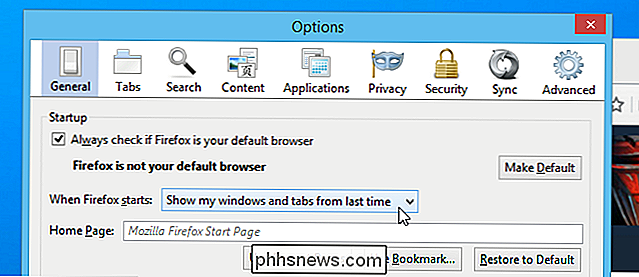
Vícenásobná okna prohlížeče umožňují snadnější práci s klávesami Alt + Tabování mezi okny (Command + Tabbing na počítači Mac). V systému Windows použijete-li starší stylový panel, který uvádí každé okno jako vlastní položku namísto nového panelu úloh ve stylu Windows 7, který seskupuje okna pod aplikacemi, bude dokonce jednodušší přepínat mezi skupinami otevřených karet
Vyberte více karet najednou
Můžete vybrat několik karet najednou pomocí myši v mnoha webových prohlížečích. Stačí podržet klávesu
Ctrl
(
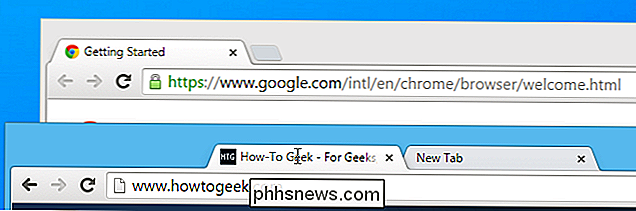
Command
na počítači Macintosh) a kliknout na záložky na kartě webového prohlížeče. Pokud klepnete na záložky, můžete také vybrat Shift pro výběr sekvencí karet. Při výběru více záložek je můžete přetáhnout a přetáhnout a seskupit je do nového okna prohlížeče. Použijte klávesovou zkratku Ctrl + W (nebo Command + W na Mac), abyste rychle tyto vybrané karty rychle zavřeli Pin Tabs neustále otevřené - například vaše e-mailová adresa nebo stránka sociálních médií - "připoutání" karty je chytrý nápad. Záložky se při každém otevření webového prohlížeče se automaticky otevírají, takže jsou vždy připraveni jít. Na kartě panelu webových prohlížečů se také zmenšují pouze na své ikony, čímž zajistí, že budete mít místo pro další záložky, které potřebujete. Chcete-li připnout kartu, klepněte pravým tlačítkem myši a vyberte možnost Pin Tab. Dejte Web Apps vlastní Windows a klávesové zkratky SOUVISEJÍCÍ:
Jak zapnout webové aplikace do prvotřídních občanů
Spíše než stačí připnout webové aplikace, které často používáte, můžete v prohlížeči Chrome vytvořit "zástupce aplikace" nebo je přetáhnout na panel úloh v aplikaci Internet Explorer. Tímto způsobem vymažete tuto webovou aplikaci z vašeho prohlížeče a udělíte jí vlastní zástupce a hlavní panel. Budete mít možnost Alt + Tab a přepnout na aplikaci, kterou použijete jednodušeji, aniž byste museli projít přes přeplněnou tabulátorovou lištu.
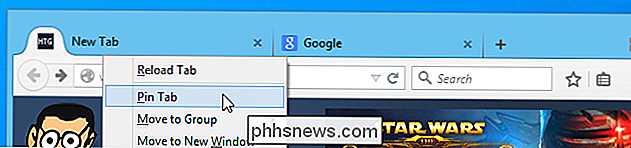
Opětovné otevření uzavřených záložek
Někdy je třeba po zámku vrátit kartu. Nemusíte prohledávat historii prohlížeče. Místo toho stačí stisknout klávesy Ctrl + Shift + T
(nebo
Command + Shift + T
na Mac) a znovu otevřít poslední záložku prohlížeče. Tuto volbu najdete také někde v nabídce webového prohlížeče, případně kliknutím pravým tlačítkem myši na kartu a hledáním možnosti "Znovu otevřít uzavřenou kartu" nebo podobně pojmenovanou možnost. Vyzkoušejte záložky stromu SOUVISEJÍCÍ: Jak (a proč) používat vertikální záložky stromového stylu ve vašem webovém prohlížeči U některých hardcore závislých na prohlížení tabulek se budou provádět pouze záložky ve stromovém stylu. A pouze Mozilla Firefox nabízí dostatečně výkonný extenzivní systém umožňující správné karty ve stromovém stylu. Když používáte tuto funkci, záložky prohlížeče se zobrazují jako postranní panel na levé nebo pravé straně okna prohlížeče. Karty se zobrazují v "stromu", takže můžete vidět, které karty se otevřely z jiných karet. To vám umožní vidět větší seznam karet najednou - včetně jejich úplných názvů - a jejich vztah k sobě.
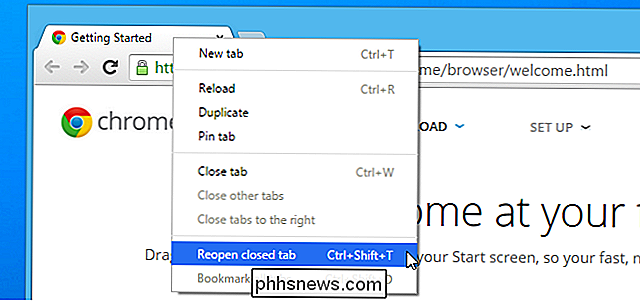
Pokud se ocitnete v pravidelných intervalech s kartami prohlížeče, měli byste zkusit tabulky ve stylu stromu a zjistit, zda vám pomůže lépe uspořádat prohlížení. Pokud nepoužíváte mnoho karet nebo jste spokojeni se stávajícím zážitkem na kartách, může být toto nové rozhraní karty méně atraktivní.
Použijte Tab Skupiny ve Firefoxu Firefox má vestavěnou funkci, která umožňuje spravovat velké množství karet uspořádáním do skupin. Jednoduše stiskněte tlačítko
Ctrl + Shift + E
nebo klikněte na tlačítko se šipkou na panelu, když máte otevřeno mnoho karet a vyberte Skupiny tabulátorů. Přetáhněte miniatury záložky do různých skupin. Otevřete zobrazení skupin karet a klikněte na skupinu karet pro přepínání mezi skupinami záložek, to vše bez žonglování různých oken prohlížeče. K dispozici je také vyhledávací funkce pro rychlé vyhledání karty, kterou někde schovává.
S moderní synchronizací prohlížeče mohou být libovolné skupiny otevřených karet přístupné ze stejného webového prohlížeče na jiných zařízeních - stačí se přihlásit pomocí stejného účtu v každé a nastavte synchronizaci. Jakékoli skupiny karet, které jste označili jako složku, budou také synchronizovat mezi stejným prohlížečem na různých zařízeních za předpokladu, že váš prohlížeč synchronizuje vaše záložky.

Jak na vašem PC hrát své oblíbené hry NES, SNES a jiné retro hry s emulátorem
Viděli jste to. Možná to bylo v letadle, možná to bylo v domě kamaráda, ale viděli jste, že na svých počítačích hrají staré hry Nintendo, Sega nebo dokonce hry PlayStation. A přesto, když jste hledali ty konkrétní hry v Steamu, nic nepřichází. Co je to čarodějnictví? Co jste viděli, můj přítel, se nazývá emulace .

Takže máte nádherný obrázek o vašich dětech nebo psech a chcete se bavit tím, že odstraníte pozadí a upadnete do jiného prostředí? Nebo snad chcete odstranit pozadí na obrázku, abyste ho mohli použít na webových stránkách nebo digitálním dokumentu?Existuje mnoho způsobů, jak odstranit pozadí z obrázků a všechny z nich vám dávají různé výsledky. Nejlepší je vyzkoušet několik růz



